目次
- 公開鍵と秘密鍵の作成
- 公開鍵の設定
- 公開鍵認証でのSSH接続
設定方法
Tera Term を起動します。
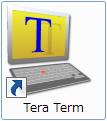
TeraTerm が起動し、[新しい接続]が表示されます。
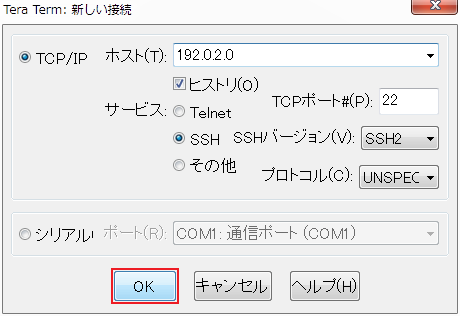
次の項目を入力します。ホスト(T) サーバーのIPアドレス
例)192.0.2.0サービス SSH SSHバージョン(V) SSH2 - ※ 画像の 192.0.2.0 は、例示用のIPアドレスです。IPアドレスは、「.(ドット)」で区切られた 0 ~ 255 の数字4組で表記されます。
入力が完了したら、「OK」をクリックします。
サーバとの接続が確立すると[SSH認証]が表示されます。
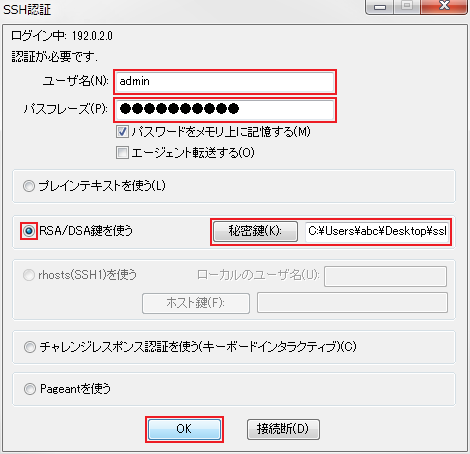
次の項目を入力します。ユーザ名(N) 公開鍵認証を設定したユーザーアカウント名を入力します。
例)adminパスフレーズ(P) 「公開鍵と秘密鍵の作成」で設定したパスフレーズを入力します。 RSA/DSA鍵を使う 「秘密鍵」をクリックし、「公開鍵と秘密鍵の作成」で保存した「id_rsa」(秘密鍵)を選択します。
入力が完了したら、「OK」をクリックします。
- ログインが完了すると、「$」プロンプトが表示されます。

「$」に続いて Linuxコマンドを入力し、キーボードの Enter キーをクリックすることで、システムを操作できます。
- ※ Linux コマンドに関してはサポート対象外となります。
ご不明な点や詳細についてはインターネットや書籍にてご確認ください。
- ※ Linux コマンドに関してはサポート対象外となります。
Tera Term のご利用方法、詳細設定等に関してはサポート対象外となります。
ご不明な点は Tera Term 配布元サイトなどをご参照ください。
■参考URL SourceForge.JP > ソフトウェアを探す > Tera Term > 概要http://sourceforge.jp/projects/ttssh2/

目次
- 公開鍵と秘密鍵の作成
- 公開鍵の設定
- 公開鍵認証でのSSH接続





